Profil-Helfer¶
Der Profil-Helfer ermöglicht zwei Funktionen:
- Finden eines Profils für Kinder
- Vergleichen von zwei Profilen oder von Profilwechseln, um ein neues Profil zu klonen.
Profil für Kinder (bis 18 Jahre)¶
Wichtiger Hinweis:
Profil-Helfer soll Dich dabei unterstützen, das anfängliche Profil für Dein Kind zu finden. Auch wenn es auf Datensätzen von zwei verschiedenen Krankenhäusern basiert, besprich es immer mit Deinem medizinischen Team, bevor Du ein neues Profil benutzt!
Profil-Helfer bietet Datensätze von zwei verschiedenen Kinderkrankenhäusern an, um ein anfängliches Profil für Dein Kind (bis 18 Jahre) zu finden.
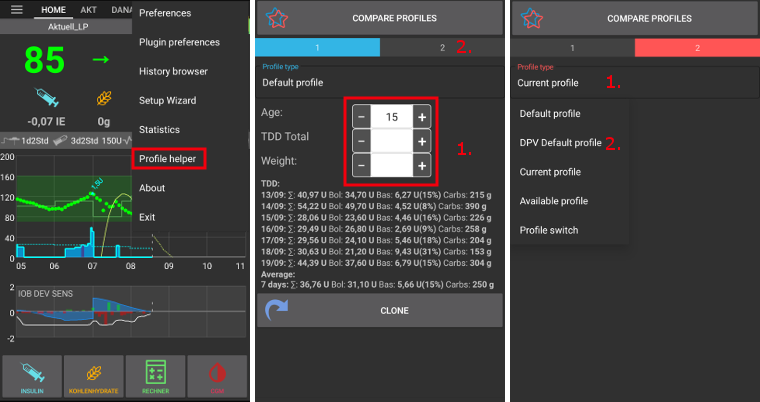
- Wähle ‘Profil-Helfer’ aus dem Drei-Punkte-Menü oben rechts auf dem Bildschirm.
- Passe das Standardprofil (basierend auf dem Krankenhausdatensatz) an, indem Du das Alter des Kindes eingibst sowie entweder das Gesamt-TDD oder das Gewicht eingibst.
- Wechsele den Bildschirm, indem du auf die rechte, graue Schaltfläche mit der Bezeichnung ‘2’ klickst.
- Drücke lange auf ‘Aktuelles Profil’ und wähle das DPV Standardprofil aus.
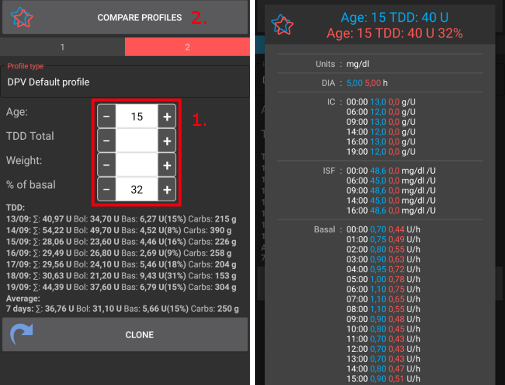
- Passe das DPV-Standardprofil (basierend auf einem anderen Krankenhausdatensatz) an, indem Du das Alter des Kindes, den Prozentsatz der Basalrate sowie entweder das Gesamt-TDD oder das Gewicht eingibst.
- Drücke die Schaltfläche ‘PROFILE VERGLEICHEN’ oben auf dem Bildschirm.
- Es wird der Vergleich der beiden angepassten Profile angezeigt.
Wenn Du mit den Profilanpassungen zufrieden bist, kannst Du das Profil klonen wie unten beschrieben.
Vergleiche zwei Profile¶
Du kannst den Profil-Helfer auch verwenden, um Profile oder Profilwechsel (um einen Prozentsatz geändertes Profil) miteinander zu vergleichen.
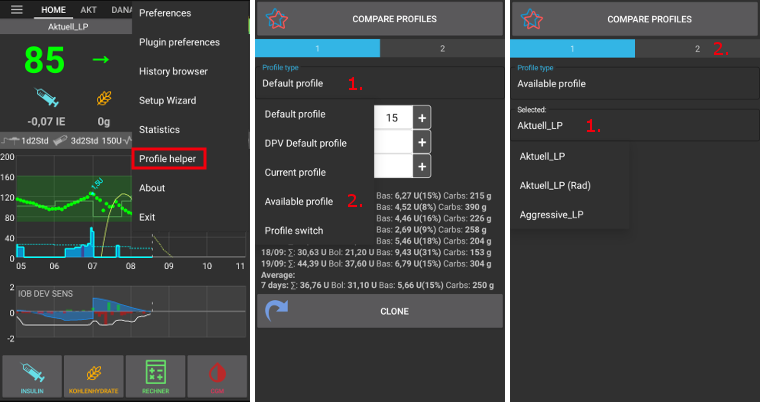
- Wähle ‘Profil-Helfer’ aus dem Drei-Punkte-Menü oben rechts auf dem Bildschirm.
- Drücke lange auf ‘Standard-Profil’ und wähle ‘Verfügbares Profil’ für eine Liste Deiner vorhandenen Profile oder ‘Profilwechsel’ für eine Liste der zuletzt verwendeten Profilwechsel.
- Drücke lange auf den Namen des Profils / Profilwechsels (‘Aktuell_LP’ im obigen Screenshot) und wähle ein Profil / einen Profilwechsel aus der Liste.
- Wechsele den Bildschirm, indem Du auf die rechte, graue Schaltfläche mit der Bezeichnung ‘2’ klickst.
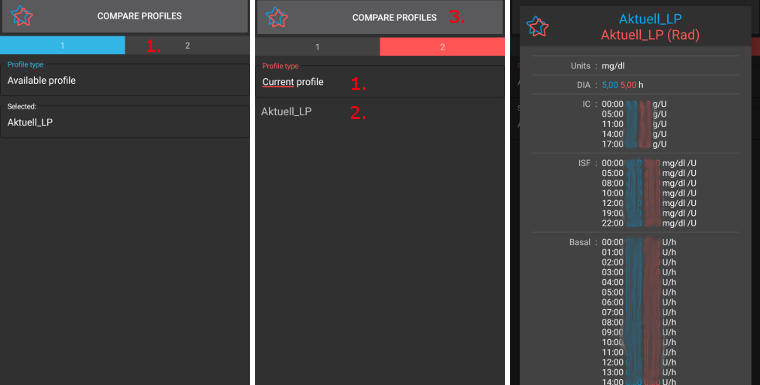
- Standardmäßig wird ‘Aktuelles Profil’ als Vergleichskandidat angeboten.
- Wenn Du ein anderes Profil / einen anderen Profilwechsel verwenden möchtest, drücke lange auf ‘Aktuelles Profil’ und wähle entweder ‘Verfügbares Profil’ oder ‘Profilwechsel’.
- Drücke lange auf den Namen des Profils / Profilwechsels (‘Aktuell_LP’ im obigen Screenshot) und wähle ein Profil / einen Profilwechsel aus der Liste.
- Drücke die Schaltfläche ‘PROFILE VERGLEICHEN’ oben auf dem Bildschirm.
- Es wird der Vergleich der beiden angepassten Profile angezeigt.
Profil klonen¶
Wenn Du lokale Profile verwendest, kannst Du ein Profil / einen Profilwechsel direkt vom Profil-Helfer klonen.
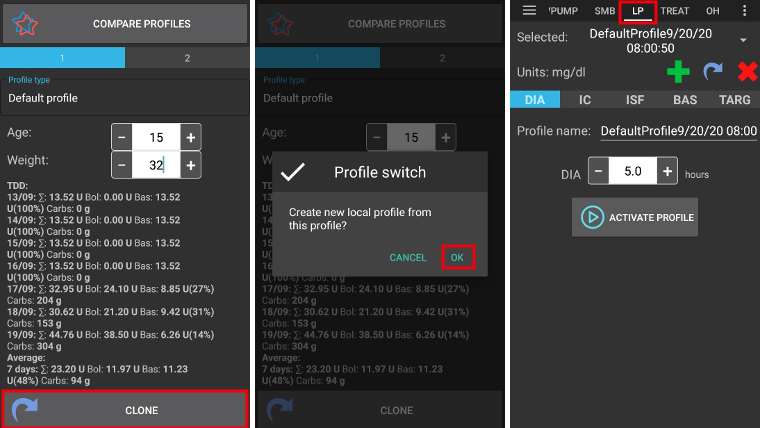
- Wähle das gewünschte Profil / den Profilwechsel aus wie oben beschrieben.
- Falls Du ‘Standard-Profil’ oder ‘DPV-Standardprofil’ verwendest (basierend auf Datensätzen aus Kinderkrankenhäusern), musst Du sicherstellen, dass Du die richtigen Einstellungen für das Alter, den Prozentsatz der Basalrate und TDD/Gewicht eingibst.
- Drücke die Taste ‘KLONEN’ am unteren Bildschirmrand.
- Bestätige mit ‘OK’.
- Neues Profil auf der Registerkarte ‘Lokales Profil’ aktivieren.